win11何设置桌面软件居中 ? win11桌面软件居中设置方法
(福利推荐:你还在原价购买阿里云服务器?现在阿里云0.8折限时抢购活动来啦!4核8G企业云服务器仅2998元/3年,立即抢购>>>:9i0i.cn/aliyun)
windows11推出后拥有很多新的优秀功能,并且这一代很多用户都认为是有向苹果的mac学习,更加趋同的显示效果让很多人都很喜欢,不过有些用户安装完后是默认居左的软件图标,用户们想要知道windows11桌面软件居中如何设置,这里就给大家分享windows11桌面软件居中设置方法。
windows11桌面软件居中如何设置
1.在桌面任务栏上方点击右键,弹出如图所示的按钮。

2.点击该按钮,我们就会进入任务栏设置界面。
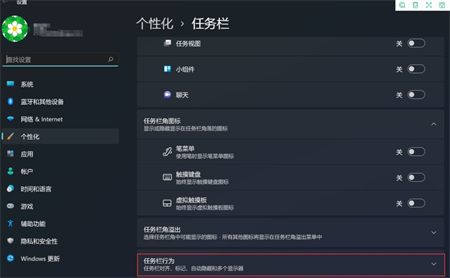
3.展开任务栏行为卷展栏,找到任务栏对齐方式设置按钮。

4.将居中更改为居中,即可将原来默认的任务栏图标居左更改为居中。

上面就是windows11桌面软件居中如何设置 的所有内容了,用户们很快就能设置完成居中效果了。更多Win11相关内容请继续关注程序员之家。
相关文章
 Win11中alt+tab快捷键怎么设置只在当前桌面有效?Win11中想要设置alt+tab返回桌面,但是只在当前桌面有效,该怎么操作呢?下面我们就来看看详细的教程2022-05-09
Win11中alt+tab快捷键怎么设置只在当前桌面有效?Win11中想要设置alt+tab返回桌面,但是只在当前桌面有效,该怎么操作呢?下面我们就来看看详细的教程2022-05-09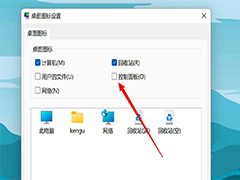
win11控制面板怎么放在桌面? win11把控制面板显示在桌面的技巧
win11控制面板怎么放在桌面?win11系统中控制面板经常使用,想要将控制面板放到桌面,该怎么操作呢?下面我们就来看看win11把控制面板显示在桌面的技巧2022-05-06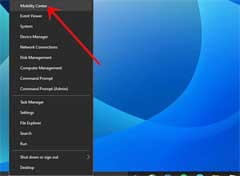
Win11怎么打开Windows移动中心?在桌面上访问Windows移动中心方法
不少小伙伴在下载安装体验Win11后,不知道如何打开Windows移动中心,下面小编就为大家详细的介绍一下,大家感兴趣的话就一起来了解下吧2022-05-05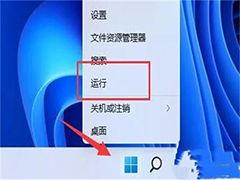
Win11切换桌面快捷键失效怎么办?Win11桌面快捷键不能用的解决方法
快捷键已经成我们工作中不可缺少的一部分,但是有时遇到切换桌面快捷键失效了,这怎么办?本文就为大家带来了详细的解决教程,需要的朋友一起看看吧2022-04-28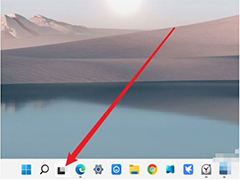
Win11多桌面有什么用 ?Win11多桌面创建以及作用介绍
in11系统新增加多桌面功能,,该功能可以帮助用户拥有多个桌面,大部分用户还不清楚win11多桌面有什么用途。本文就为大家带来了详细介绍,一起看看吧2022-04-27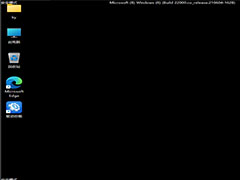
win11开机不显示桌面白屏怎么办? Win11电脑白屏的多种解决办法
win11开机不显示桌面白屏怎么办?win11系统的电脑打开以后发现桌面是白屏,没有任何图标,该怎么办呢?下面我们就来看看Win11电脑白屏的多种解决办法2022-04-25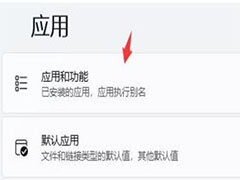
Win11系统卡死在桌面没有响应怎么办 ?Win11系统卡死在桌面没有响应解
很多用户在使用Win11系统的时候,经常会遇到电脑无缘无故就卡死了,而且特别的频繁,如何解决这个问题呢?下文就为大家带来详细介绍,需要的朋友一起看看吧2022-04-22 Win11怎么创建屏幕键盘的桌面快捷方式?本文就为大家带来了详细的解决方法,需要的朋友一起看看吧2022-04-18
Win11怎么创建屏幕键盘的桌面快捷方式?本文就为大家带来了详细的解决方法,需要的朋友一起看看吧2022-04-18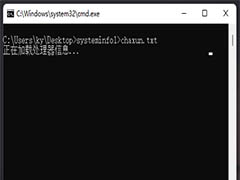
win11桌面怎么生成chaxun.txt的记事本文件? Win11电脑系统详细信息查看
win11桌面怎么生成chaxun.txt的记事本文件?想要查看系统的详细信息,配置,安全信息等等,该怎么查看呢?我们会用到systeminfo命令,详细请看Win11电脑系统详细信息查看方2022-04-15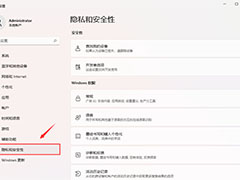
Win11家庭版没有远程桌面功能怎么办 ?Win11家庭版设置远程桌面的方法
Win11家庭版没有远程桌面功能怎么办 ?本文就为大家带来了Win11家庭版设置远程桌面的方法,需要的朋友一起看看吧2022-04-13







最新评论